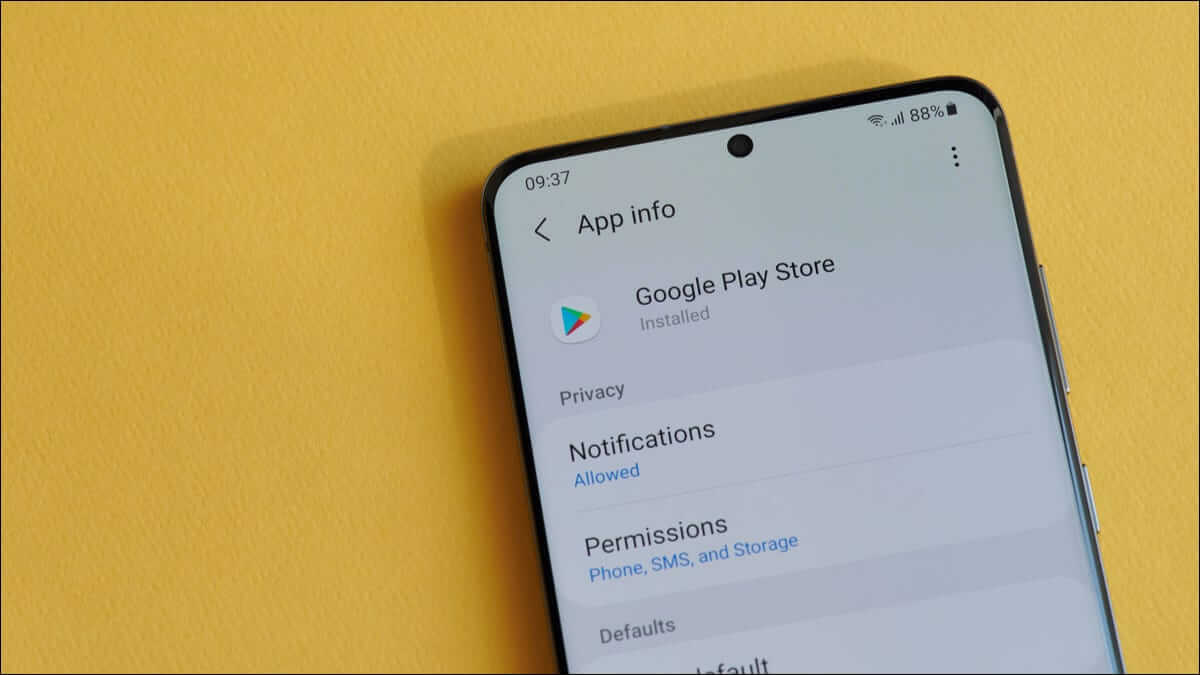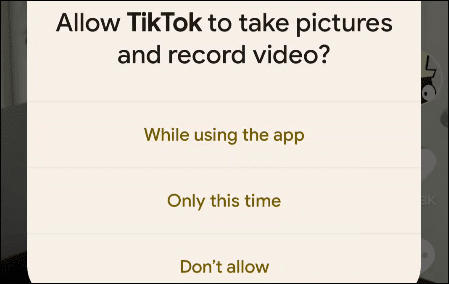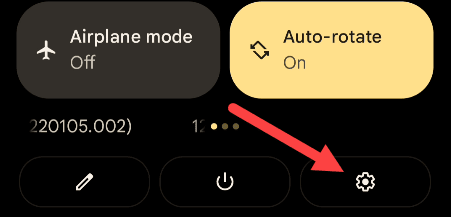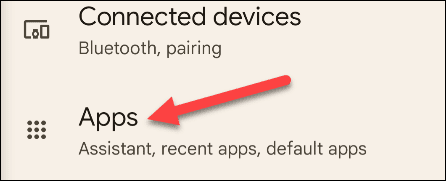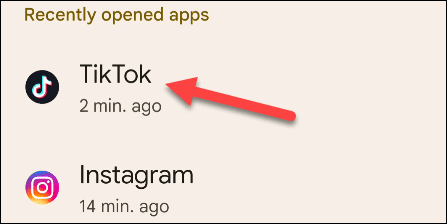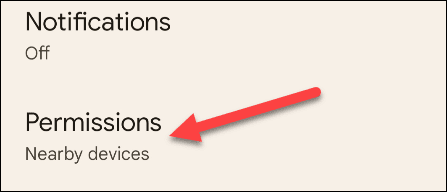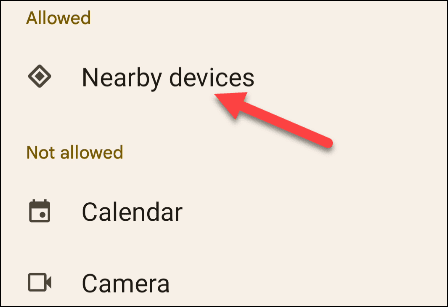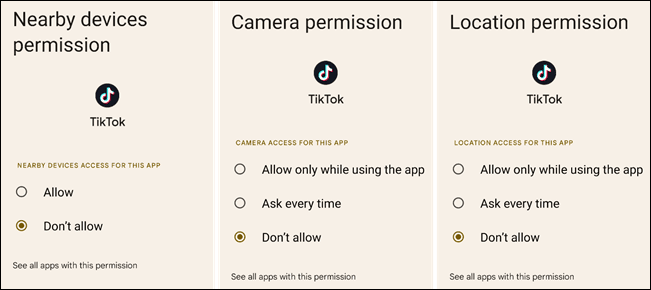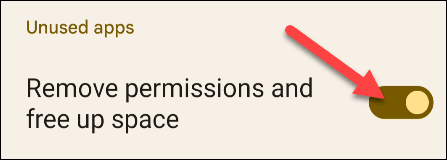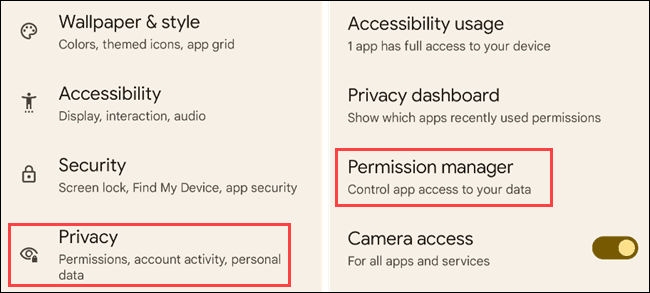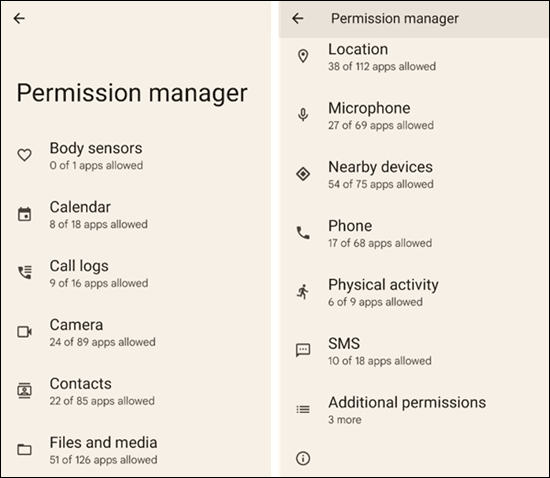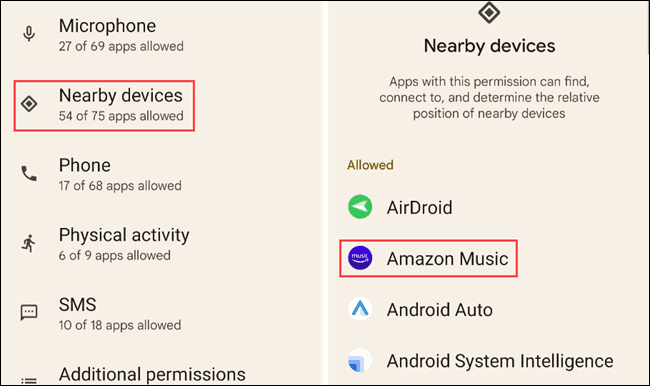So verwalten Sie App-Berechtigungen auf Android
Android-Berechtigungen waren früher ein Chaos, aber neuere Versionen von Android haben sie stark vereinfacht. Jetzt geben Sie Apps Zugriff auf bestimmte Funktionen, wenn sie sie benötigen. Sie können Berechtigungen jeder App auch manuell entziehen.
Sie müssen dafür nicht mehr rooten, ein benutzerdefiniertes ROM installieren oder zu einem iPhone wechseln. Tatsächlich hat Android endlich das App-Berechtigungssystem, das es schon immer haben sollte, ähnlich dem des iPhone (obwohl es noch Raum für Verbesserungen gibt).
Funktionsweise des Android-Berechtigungssystems
Android-Apps fragen um Erlaubnis, wenn sie diese benötigen. Anstatt der App beispielsweise bei der Installation Zugriff auf die Kamera zu gewähren, werden Sie beim ersten Mal, wenn die App auf die Kamera zugreifen möchte, dazu aufgefordert. Darüber hinaus können Sie entscheiden, wann Sie diese Berechtigung erhalten möchten.
Sie können die Berechtigungen einer App auch jederzeit manuell verwalten, selbst wenn sie für eine ältere Version von Android erstellt wurde und Sie normalerweise nicht danach fragt.
So verwalten Sie Berechtigungen für eine einzelne App
Dazu beginnen wir mit der Einstellungen-App. Wischen Sie je nach Telefon ein- oder zweimal vom oberen Bildschirmrand nach unten und tippen Sie auf das Zahnradsymbol.
Gehen Sie nun zum AbschnittAnwendungenin den Einstellungen.
Sie sehen eine Liste aller auf Ihrem Android-Gerät installierten Apps (möglicherweise müssen Sie die Liste erweitern, um sie alle anzuzeigen). Klicken Sie auf eine App in der Liste, um weitere Informationen anzuzeigen.
Offener AbschnittBerechtigungenauf der Seite mit den Bewerbungsinformationen.
Sie sehen alle verfügbaren Berechtigungen, die die App verwenden kann. „Zugelassene“ Berechtigungen werden oben angezeigt, während „Nicht zulässig“-Berechtigungen darunter stehen. Sie müssen nur auf eine Berechtigung klicken, um sie zu ändern.
Hinweis: Wenn Sie Berechtigungen von älteren Apps widerrufen, wird eine Warnmeldung angezeigt, die besagt: „Diese App wurde für eine ältere Version von Android entwickelt. Die Verweigerung der Erlaubnis kann dazu führen, dass es nicht mehr wie beabsichtigt funktioniert.“
Einige Berechtigungen haben nur binäre Optionen“Erlauben"Oder "Nicht zulassen" Aber andere Berechtigungen – wie Standort und Kamera – bieten mehr Optionen.
Am Ende der Berechtigungsliste befindet sich der Abschnitt Nicht verwendete Apps. Hier können Sie auf „Berechtigungen entfernen und Speicherplatz freigeben“ wechseln. Wenn Sie die App eine Zeit lang nicht verwenden, werden die Berechtigungen widerrufen.
So können Sie alle App-Berechtigungen anzeigen und verwalten
Um alle Berechtigungen der Anwendung auf einmal anzuzeigen und zu verwalten, gehen Sie zum Abschnitt „PrivatsphäreIn den Einstellungen und auswählenBerechtigungsmanager".
Sie sehen eine Liste verschiedener Berechtigungskategorien sowie die Anzahl der installierten Apps, die Zugriff auf diese Berechtigung haben. Zu den Kategorien gehören Körpersensoren, Kalender, Anrufprotokolle, Kamera, Kontakte, Dateien, Medien, Standort, Mikrofon und mehr.
Wählen Sie eine Berechtigung aus, um zu sehen, welche Apps Zugriff darauf haben. Wenn Sie den Zugriff einer App auf diese Berechtigung widerrufen möchten, wählen Sie die App aus und deaktivieren Sie sie.
Wie oben beim Verwalten von Berechtigungen für eine einzelne App wird eine Warnmeldung angezeigt, wenn diese App für eine frühere Version von Android entwickelt wurde. Die meisten Apps sollten trotzdem gut funktionieren – es sei denn, Sie haben die grundlegende Berechtigung für eine Funktion widerrufen.
Wie bei Android üblich, können einige dieser Schritte auf einigen Geräten anders funktionieren. Wir haben diesen Vorgang mit Android 12 auf einem Google Pixel-Telefon durchgeführt. Android-Hersteller optimieren häufig die Benutzeroberfläche ihrer Geräte, und einige Optionen befinden sich möglicherweise an verschiedenen Stellen. Stellen Sie sicher, dass Sie andere Methoden nutzen, um die Sicherheit und den Datenschutz zu überprüfen.